ぱゆのブロマガ
xismo 使い方メモ
2017-07-13 19:06:21自分用にまとめたものです。更に詳しい情報はmqdlさんの動画講座をご覧ください。
(現在ボーン関係中心)
□基本操作
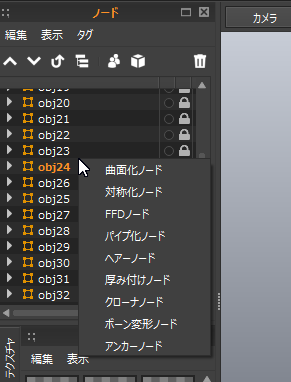
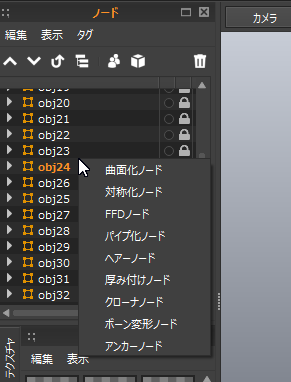
◯ノードウィンドウ……いろいろ追加される基本ゾーン
・ミラーリングや細分化はモディファイアを追加することで実現できる。
追加したいメッシュノードを右クリックするといろいろ選べる。
・ノードを中クリックすると名前変更できる。
・ctrlを押しながらノードの上にノードをドラッグするとノードを統合できる。
逆に分離したい時はctrl+xとctrl+v(カットamp;ペースト)でOK。
ただの複製は このアイコンで一発。
このアイコンで一発。
・ノードをつまんで、ノードウィンドウのなにもない所(下とか)で離すと一番下にノードを移動できる。
・親にしたいノードを選択してから、 このアイコンを押すと、一番下のノードが子に設定される。
このアイコンを押すと、一番下のノードが子に設定される。
逆に分離したい時はctrl+xとctrl+v(カットamp;ペースト)でOK。
ただの複製は
 このアイコンで一発。
このアイコンで一発。・ノードをつまんで、ノードウィンドウのなにもない所(下とか)で離すと一番下にノードを移動できる。
・親にしたいノードを選択してから、
 このアイコンを押すと、一番下のノードが子に設定される。
このアイコンを押すと、一番下のノードが子に設定される。◯ユニバーサルツール……主に移動・回転・拡縮に使うきほんのき。
・ハンドルの◯をShiftキー押しながらドラッグすると15度ずつ回転になる。
・ハンドル真ん中、黄色いひし形をshitキー押しながらドラッグで拡大縮小できる。
・Altキーを押しながら頂点をなぞると、頂点だけを選択するブラシ選択になる。
辺を同様にドラッグすると辺だけ、面は面だけの選択ができる。

長期的に辺だけ選択にしたい場合、上のアイコンから絞り込むのが楽。
・ツールによってショートカットキーを二回押すとハンドルの表示がオン・オフできたり、オプションの切り替えができる。
・なにもない所をドラッグで矩形選択
(ブラシ選択に変更可、Alt+左ドラッグでブラシサイズ変更)
・移動はローカル座標ツールで全体を動かすことも出来る。
例えば斜めに回転した立方体の一つの面を、そのまま反対側の面と平行に移動させたい時
立方体の回転をローカル座標ツールで行う → ユニバーサルツールにして、ワールドからローカルに変更 → 面を移動するこれで大変楽に実現できる。やってみるのが早い。
オプションに子を追従があり、ノードで子にしたオブジェクトも一緒に動かせる。
この場合、local軸のために移動の段階からローカル座標ツールを使うと良い。
複数のノードからなっているパーツを移動する等のために是非覚えておきたい。
ーーーーーーーーーーーーーーー
□カメラ操作
・左上のカメラボタンでパースのオン・オフ

右側……F1
上側……F2
正面……F3 それぞれShift押しながらで反対側を表示
リセットしたい場合、表示→カメラを初期化で初期表示になる。
ーーーーーーーーーーーーーーー
□表示関連
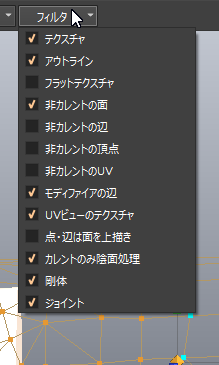
・今いるカレント以外の辺が見たい時など、ここをチェックする

・頂点などの単純な表示、非表示はここをクリックする
ーーーーーーーーーーーーーー
□ボーンの追加・調整
まずは作成メニュー→ルートボーンを追加
作成法1
ボーンメニュー→ボーンの追加
ボーンツール→調整で移動、作成で自由に増やせる
作成法2
ボーンツール→作成で自由に増やせる(一番簡単)
作成法3
ボーンメニュー→MMD用ボーンを追加
MMD人体モデル用のテンプレが呼び出せる(Aスタンス)
◯ボーンウィンドウ……ボーン操作時には必須。選択や表示オン・オフ等に使う
追加できたらボーンウィンドウは表示しておくが吉。
ハンドルを表示オプションをオンにしないとボーンの移動ができない。
チェックが入っていても出ない時は一度外してもう一度試すとよい。
・ボーンの削除
削除したいボーンを選択してから、ボーンメニュー→選択ボーンの削除
プロパティ欄に様々なオプションがある。
◯浮動ボーン……親に追従しないボーン
◯アップベクター……ボーンの始点の方にちょろっと付いている、ボーンの向きを指し示すもの。ボーンメニューから整列できる
・ボーンの位置を揃える
ボーンメニュー→位置を整列
X軸のみや、X軸+Z軸のみなど指定できる。
・表示モードの変更
ボーンの表示をラインや点に変更できる。
・対称化
対称にしたい2本のボーンを選択し実行。
□ボーンの変形確認
・動かしたいノードを右クリック→ボーン変形モディファイア
アニメーションツール(A)でボーンを動かすと変形確認できる
変形を切りたい場合は該当ノードのボーン変形モディファイアを非表示にする。
□ボーンのウェイト
・ボーンウェイトツールのペイント、グラデーションで塗る
・ブラシサイズはAlt+左ドラッグで変更可能
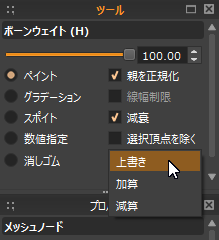
◯親を正規化
チェックを入れると、子を塗った時に親ボーンにも自動的に合計値100になるようウェイト設定してくれる。親のボーンにウェイトを塗りたくない場合オフ推奨。
◯上書き
そのままの数値で一定に塗れる
◯加算
塗るたびに100に近づいていく(上書きモードでshiftキーでもOK)
◯減算
塗るたびに0に近づいていく(上書きモードでctrlキーでもOK)
◯スポイト
選択した頂点のウェイトを取得できる(ctrl+shiftキー同時押しでもOK)
・頂点をマスクしてウェイトを塗りたい場合
ウェイトを塗りたくない頂点を選択して、ボーンウェイトツールの選択頂点を除くにチェックをいれる。
ノード処理メニューに選択頂点を反転があるので活用すると良い。
・ボーンウェイトメニューのウェイトの正規化で強制的に合計値100にできる。
また、ノードの右側のウェイトタグを選択、それからプロパティの正規化にチェックを入れると、自動で常に合計値100になる。
また、ノードの右側のウェイトタグを選択、それからプロパティの正規化にチェックを入れると、自動で常に合計値100になる。
ーーーーーーーーーーーーーーー
□対称化
・プロパティの交差をチェックすると、真ん中をまたいで頂点を移動できる。
初期設定では真ん中に強制的にクリッピングされる。
・マージンを大きくすると真ん中から離れている頂点でも真ん中に吸着しやすくなる。
あまり大きくしないほうが作業しやすいかも。
逆にズレやすい場合は数値を上げてやると一々真ん中に寄せずに済む。
・対称化のlocal軸を先に回転しておくと、対称軸を変更できる。
つまり軸を回転すれば色んな方向に対称にできる。
H欄やB欄をいじれば上下、前後へ対称にもできる。
初期設定では真ん中に強制的にクリッピングされる。
・マージンを大きくすると真ん中から離れている頂点でも真ん中に吸着しやすくなる。
あまり大きくしないほうが作業しやすいかも。
逆にズレやすい場合は数値を上げてやると一々真ん中に寄せずに済む。
・対称化のlocal軸を先に回転しておくと、対称軸を変更できる。
つまり軸を回転すれば色んな方向に対称にできる。
作成メニュー → モディファイア → 対称化を選択 → ローカル座標ツール(R) →これで左側に作ったポリゴンを右側に対称化できる。
対称化モディファイアを選択したまま、座標欄からP欄を-180で適用 →
設定の終わった対称化モディファイアをノードにドラッグ
H欄やB欄をいじれば上下、前後へ対称にもできる。
※何か間違ってたらごめんなさい
そのうち増えると思います、ヘアーモディファイアとかUVとか
そのうち増えると思います、ヘアーモディファイアとかUVとか